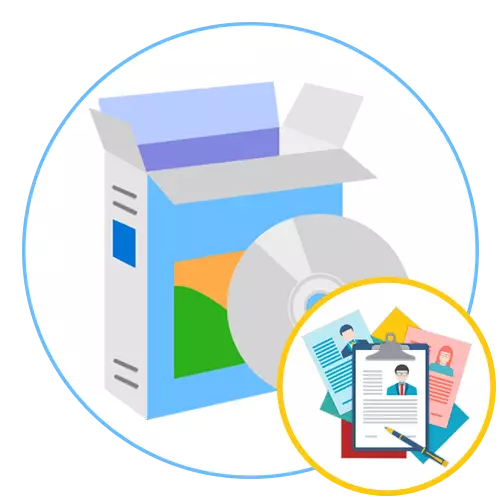
מיקראָסאָפט וואָרט.
Microsoft Word ווייכווארג איז דער ערשטער אויף אונדזער רשימה, ווייַל עס באַקאַנט פֿאַר פילע ניצערס און ווען מאכן אַ קיצער טאָן ניט האָבן צו האַנדלען מיט די נייַ צובינד. אין די וואָרט עס איז אַ באַזונדער מוסטער דיזיינד פֿאַר די זאַמלונג פון דעם פאָרעם. דער באַאַמטער מוסטער קענען ווערן אויסגעקליבן פון דער רשימה ווען קריייטינג אַ נייַע דאָקומענט, און עס בלייבט נאָר צו רעדאַגירן עס, סקאָרינג דיין דאַטן. מאל עס דאַרף צו נוצן סטאַנדערדזשייזד פאַנץ און מאַרקינג, וואָס וועט זיין אינסטאַלירן אין די וואָרט דורך פעליקייַט, אַזוי איר טאָן ניט האָבן צו שטעלן עפּעס אַדדיטיאָנאַללי.

אָבער, אויב איר באַשליסן צו טוישן דיין נעמענ זיכ ווידער, ינסערטינג עטלעכע פאָטאָס, ביישפילן פון אַרבעט אָדער אַניוזשואַלי ארויס די פאָרעם פון די פאָרעם, Microsoft Word וועט לאָזן איר צו טאָן דאָס דורך קרבן אַלע די פאַנגקשאַנז. קלייַבן די פאַנץ, סטרויערן די שטעלע פון די בלאַקס, לייגן דיין ינדענץ, ראָמען, טוישן די קאָליר און פּלאָמבירן צו געבן די נעמענ זיכ ווידער געוואלט מיינונג. Microsoft Word האט אַ רוסיש שפּראַך, אַזוי אפילו די נעווביע קענען לייכט פֿאַרשטיין ינטעראַקט מיט אים. דער בלויז שטערונג איז באַצאָלט פאַרשפּרייטונג, אָבער אָפט אַ וואָרט קענען קויפן אַ אַראָפּרעכענען אין די אָפפיסע 365 פּעקל.
OpenOffice שרייַבער.
די הויפּט קאָנקורענט פון די פריערדיקע לייזונג איז OpenOfice שרייַבער, פונאנדערגעטיילט פריי און צושטעלן כּמעט יידעניקאַל פאַנגקשאַנאַליטי. צום באַדויערן, עס איז קיין געבויט-אין מוסטער אין דעם פּראָגראַם, אַלאַוינג איר צו קלייַבן די פאַרטיק קיצער און רעדאַגירן פֿאַר דיין דאַרף, אָבער, ווען קריייטינג אַ נייַ ראַטעראַ פּרויעקט, איר קענען גיין צו די אָפפיסיאַל וועבזייטל און געפֿינען אַ פּאַסיק וואָרקפּיעסע . עס וועט נאָר אָפּלאָדירן און עפענען צו נעמען דעם דאָקומענט.
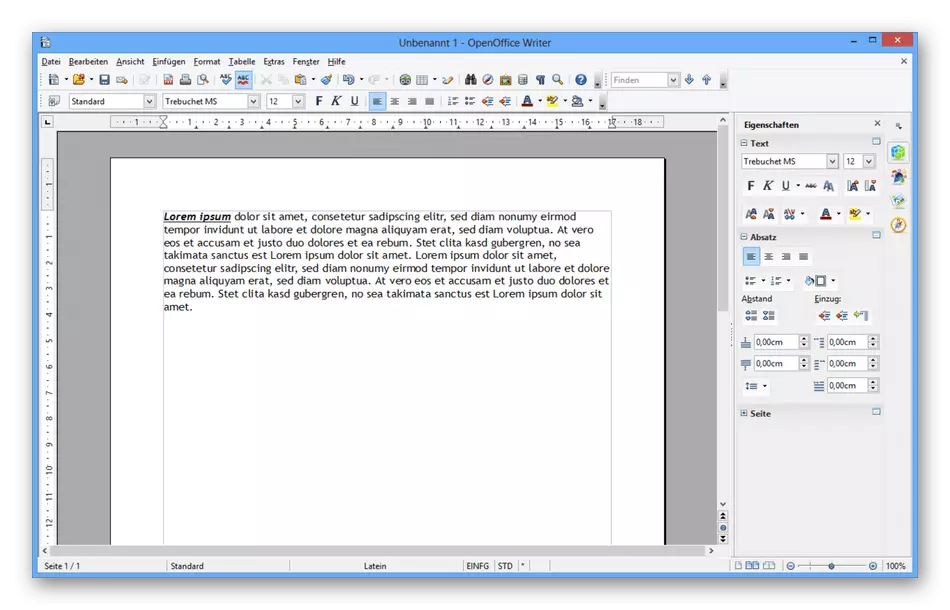
כל פאַנץ, ינדענץ און פּלאַן וועט זיין אויטאָמאַטיש טראַנספעררעד און געראטעוועט ווען עדיטינג, אָבער דאָס קען נישט אַרייַנמישנ און מאַניואַלי סעלעקטירן דעם צונעמען מאַרקאַפּ. אין OpenOffice שרייַבער, דאָס איז געשען אין דער זעלביקער וועג ווי אין קיין אנדערע נאָרמאַל טעקסט רעדאַקטאָר, און דער אויסזען איז נאָענט צו Microsoft Word. די בראַנדיד פֿאָרמאַט אין וואָס די נעמענ זיכ ווידער איז גערופן ODT, און עס איז ניט שטענדיק אָפן דורך אן אנדער ווייכווארג אָדער אָנליין, אַזוי די פיייקייט צו ראַטעווען, למשל, אין דער זעלביקער דאָק וועט מאל זיין נוציק. מיר רעקאָמענדירן צו צולייגן עס דורך לייענען די באדערפענישן פון די פירמע ריקוויירינג דיין נעמענ זיכ ווידער.
אַדאָובי ינדעסיגן
Adobe InDesign פאַנגקשאַנאַליטי איז אַימעד צו אַרבעטן מיט פאַרשידענע פֿאָרמאַט דאָקומענטן. די ווייכווארג איז אָפט געניצט דורך דיזיינערז צו האַלטן די אויסזען פון דעם זשורנאַל, אַפיש אָדער טימאַטיק אַפיש. רעכט צו דעם בייַזייַן פון אַ ריזיק סומע פון נוציק מכשירים אין ינדיסיאַן, איר קענען אויך שאַפֿן אַ יינציק קיצער, געבן עס אַ פאַכמאַן קוק, וואָס איז אַנלייקלי צו זיין געראָטן, ניצן די געוויינטלעך טעקסט רעדאַקטאָר. די נעמענ זיכ ווידער זיך איז בעסער צו שרייַבן אין שטייַגן אַז די פאַרטיק טעקסט איז צו פשוט קאָפּיע, אַרייַנלייגן און פֿאָרמאַט אין די ווייכווארג זיך, קריייטינג די ריכטיק מאַרקאַפּ.

ווייַטער, אַרבעט מיט ייקאַנז, דעקאָראַטיווע עלעמענטן, בלאַקס און זייער אָרט, ווייַל די אַפּלאַקיישאַן שטיצט און אַ נאָרמאַל גאַנג פון מכשירים טאָכיק אין גראַפיק רעדאקציע פון דעם פירמע. דער אָנהייב פון דער באַניצער, דעם פּראָצעס קען ויסקומען קאָמפּלעקס, אַזוי מיר רעקאָמענדירן איר צו געפֿינען די באַטייַטיק לעקציעס אויף דער אינטערנעץ, ווי געזונט ווי אראפקאפיע ביישפילן אין פריי אַקסעס צו נוצן זיי ווי אַ מוסטער ווען איר שאַפֿן דיין אייגענע קיצער. אין די בילד אויבן, איר נאָר זען די רעזולטאַט וואָס קענען זיין אַטשיווד אין Adobe Indesign.
מיקראָסאָפט פּאָווערפּאָינט.
מאל די נעמענ זיכ ווידער קען נישט פּאַסיק פֿאַר איין בלאַט אָדער ערידזשנאַלי מיינט ווי אַ פּרויעקט פון אן אנדער פֿאָרמאַט. שאַפֿן אַ ענלעך מיינונג וועט העלפֿן Microsoft PowerPoint, ווו איר קענען לייגן מוזיק, אַנאַמיישאַן, קאַנפיגיער די אָטאַמאַטיק רוק יבערגאַנג און אַרבעט אויף אַ יינציק פיטער. פילע זענען שוין באַקאַנט מיט דעם געצייַג, אַזוי עס וועט נאָר בלייבן צו רעכענען עס אויס ווי צו רעכט שטעלן די זאכן. דאָס וועט העלפֿן בילדונגקרייז מאַטעריאַלס אָדער פאַרטיק פּראַדזשעקס געניצט ווי אַ מוסטער. אַזאַ אינהאַלט איז אין פריי אַקסעס אויף דער אינטערנעץ און אָן פראבל קענען זיין געפֿונען דורך די זוכן מאָטאָר.
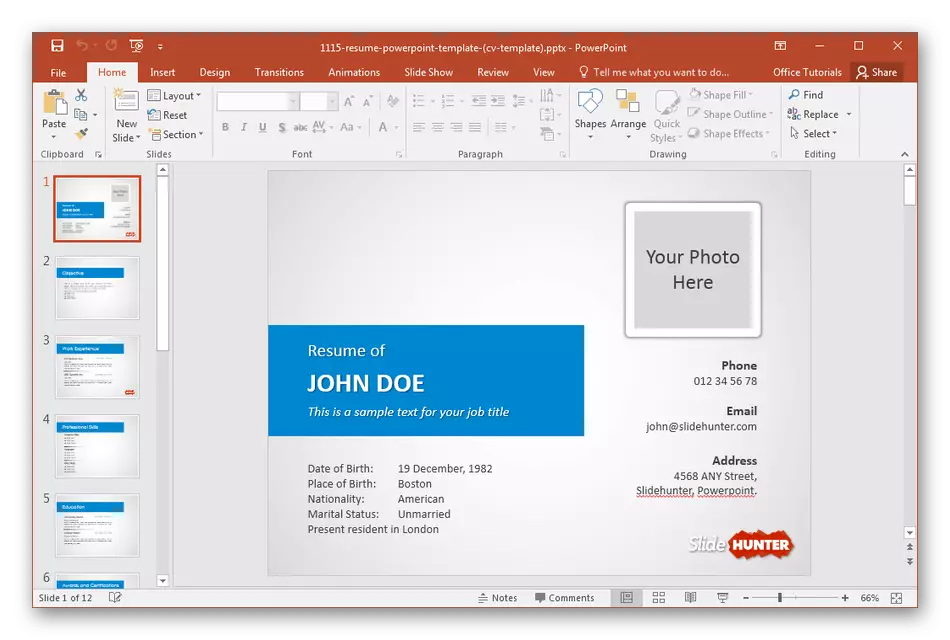
דער בלויז זאַך איר דאַרפֿן צו דערקלערן איידער פּרויעקט דורכפירונג אין פּאָעוועפּאָינט איז די פיייקייט צו שיקן אַ נעמענ זיכ ווידער אין אַזאַ אַ פֿאָרמאַט. עטלעכע עמפּלויערס זענען נישט ערלויבט צו נוצן פּרעזאַנטיישאַנז אָדער קענען נישט עפענען זיי אויף דעוויסעס, פֿון ווו זיי יוזשאַוואַלי בלעטער די נעמענ זיכ ווידער פון עמפּלוייז. אַנדערש, קיין שוועריקייטן ווען ארבעטן מיט דעם זאָל נישט פּאַסירן. ווייַזן אַלע דיין שעפֿערישקייט און פאַנטאַזיע צו שאַפֿן אַ יינציק פּרעזענטירונג פון דיין קאַנדידאַסי און לייענען די לינק ונטער אַ מער דיטיילד באַשרייַבונג פון די פּראָגראַם.
Adobe Illustrator
Adobe Illustrator איז אן אנדער לייזונג פון אַ באַוווסט פירמע וואָס איז פּאַסיק פֿאַר פּרעזענטירונג פון אַ קיצער. זייַן יקערדיק פאַנגקשאַנאַליטי איז קאַנסאַנטרייטאַד אין וועקטאָר גראַפיקס, אָבער עס קענען זיין געניצט צו פּלאַן דעם דאָקומענט זיך. דערנאָך עס וועט נאָר שטעלן צו אַרייַנלייגן טעקסט, פֿאָרמאַט עס און מאַכן זיך נאָך עלעמענטן, למשל, שטעלן דיין פאָטאָ אָדער ביישפילן פון אַרבעט. די מייַלע פון Adobe Illustrator ליגט אין דעם פאַקט אַז דער פאַקט אַז דער באַניצער וועט זיין בארעכטיגט שאפן פאַרשידענע ייקאַנז וואָס זענען געניצט ווי באַצייכענונג און דעקאָראַציע.

אָבער, עס איז אַן אַדאָבע איטוסטראַטאָר און זייַן מינוסעס, וואָס צונויפשטעלנ זיך אין דער אַוועק פון עטלעכע אָפּציעס פֿאַר פאָרמאַטטינג טעקסט און די סטראַקטשערינג. אויב מיר רעדן וועגן אַ פּשוט נעמענ זיכ ווידער אָדער פּרויעקט אין פריי פאָרעם, שעפעריש מענטשן וואָס ווינטשן צו ימפּאָנירן זייער נעמענ זיכ ווידער קענען בעשאָלעם נוצן דעם ווייכווארג, ברענגען עפּעס נייַ אין דער פּלאַן פון אַזאַ אַרבעט. זיין צוגעגרייט פֿאַר די פאַקט אַז ווען איר טרעפן Adobe Illustrator, איר וועט דאַרפֿן צו באַקומען באַקאַנט מיט די פירערשאַפט פון די דעוועלאָפּערס אָדער זען עטלעכע לעקציעס פון אנדערע ניצערס צו האַנדלען מיט דעם פּרינציפּ פון ינטעראַקשאַן.
E- שטעקן.
E- שטעקן איז פאַנדאַמענטאַלי אַנדערש פון אַלע דיסיזשאַנז דיסקאַסט אויבן, ווייַל עס נאָר האט אַ אַנדערש ציל. די ווייכווארג איז אַימעד צו פאַרשידענע קאָמפּאַניעס און ינטעראַקשאַן צווישן עמפּלוייז. אַלאַוז איר צו האַלטן שפּור פון אַ שטעקן, צו דורכפירן אַ דאָקומענט פאַרוואַלטונג, יבערגעבן מיט סאַפּלייערז, טייַנען אַקאַונטינג און פּלאַן. פֿאַר אַ נעמענ זיכ ווידער, E- שטעקן איז אַסיינד אַ ספּעציעל מאָדולע גערופן "קאַנדידאַט". עס האט אַ באַזונדער פאָרעם אַז דער אָנגעשטעלטער מוזן פּלאָמבירן אָדער נאָר פעלן צו באַקומען אַ שטעלע, ריסיווינג זיין קראַדענטשאַלז און לאָגד אין אין די סיסטעם.
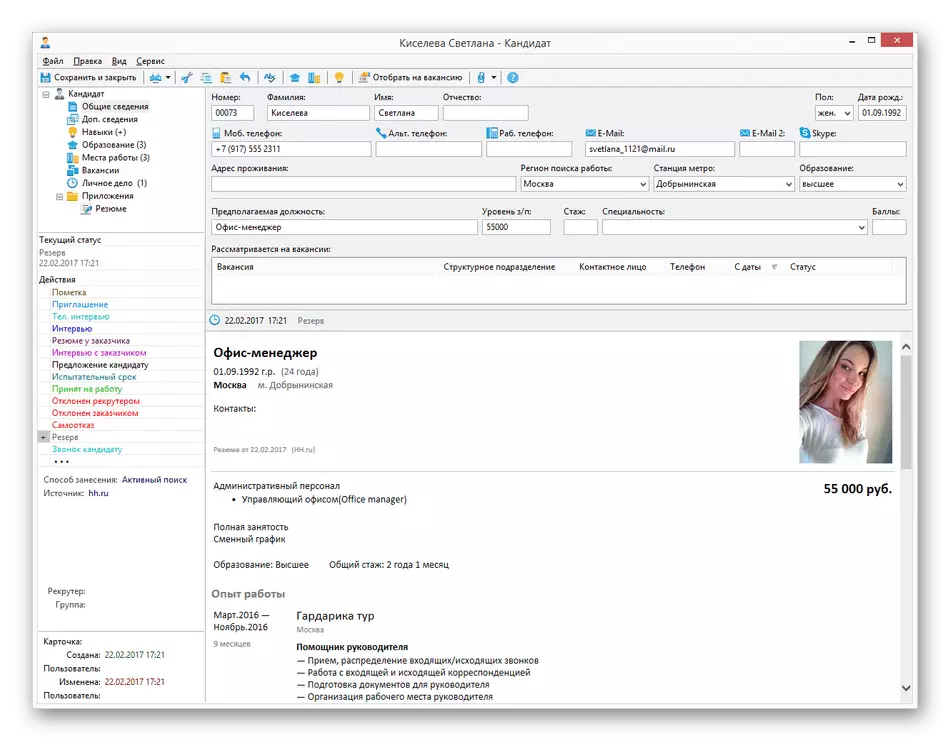
E- שטעקן יגזיסץ ביידע פארלאנגט פעלדער פֿאַר פילונג און פריי פאָרעם, ווו יקערדיק אינפֿאָרמאַציע וועגן דעם קאַנדידאַט איז אנגעוויזן. אויב די נעמענ זיכ ווידער איז שוין סטאָרד אין אַ טעקסט פֿאָרמאַט, עס קענען זיין ימפּאָרטיד ימפּאָרטיד מיט די געבויט-אין אָפּציע. אַלע רעזאַמייז צונויפגעשטעלט אין דעם פּראָגראַם זענען געראטעוועט אויף אַ קאָמפּיוטער אין די פאָרעם פון יחיד טעקעס, זיי זענען בנימצא פֿאַר קאַפּיינג און אַריבערפירן צו אן אנדער קאָפּיע פון די ווייכווארג. איר קענען בלויז זען און פירן די נעמענ זיכ ווידער דורך E- שטעקן, בלויז אָטערייזד אַקאַונץ וואָס האָבן באַטייַטיק רעכט קענען זיין וויוד. לייענען מער אינפֿאָרמאַציע וועגן די רעשט פון די פּראָגראַם פֿעיִקייטן, לייענען דעם אַרטיקל אויף דער באַאַמטער וועבזייטל אונטן.
אראפקאפיע E- שטעקן פון דער באַאַמטער פּלאַץ
עס זענען אויך ספּעציעל אָנליין באַדינונגס פאָוקיסט אויף דער פאָרשטעלונג פון די זעלבע אַרבעט. זיי צושטעלן פאַרשידענע פאַנגקשאַנז און העלפֿן רעכט צולייגן אַ דאָקומענט. אויב איר זוכט פֿאַר אַ לייזונג פֿאַר אַ איין זאַמלונג פון די קיצער, ופמערקזאַמקייט צו די זייטלעך ניצן אונדזער יחיד מאַטעריאַל.
לייענען מער: אָנליין באַדינונגס צו שאַפֿן אַ נעמענ זיכ ווידער
